苹果手机开机无法启动怎么办?原因及解决方法
当您遇到苹果手机无***常开机的情况时,不必过于慌张,这通常是由软件故障、硬件问题或电量耗尽等多种原因导致的,以下将为您提供一份详细的排查与解决指南,帮助您逐步分析问题并尝试恢复手机正常运行。
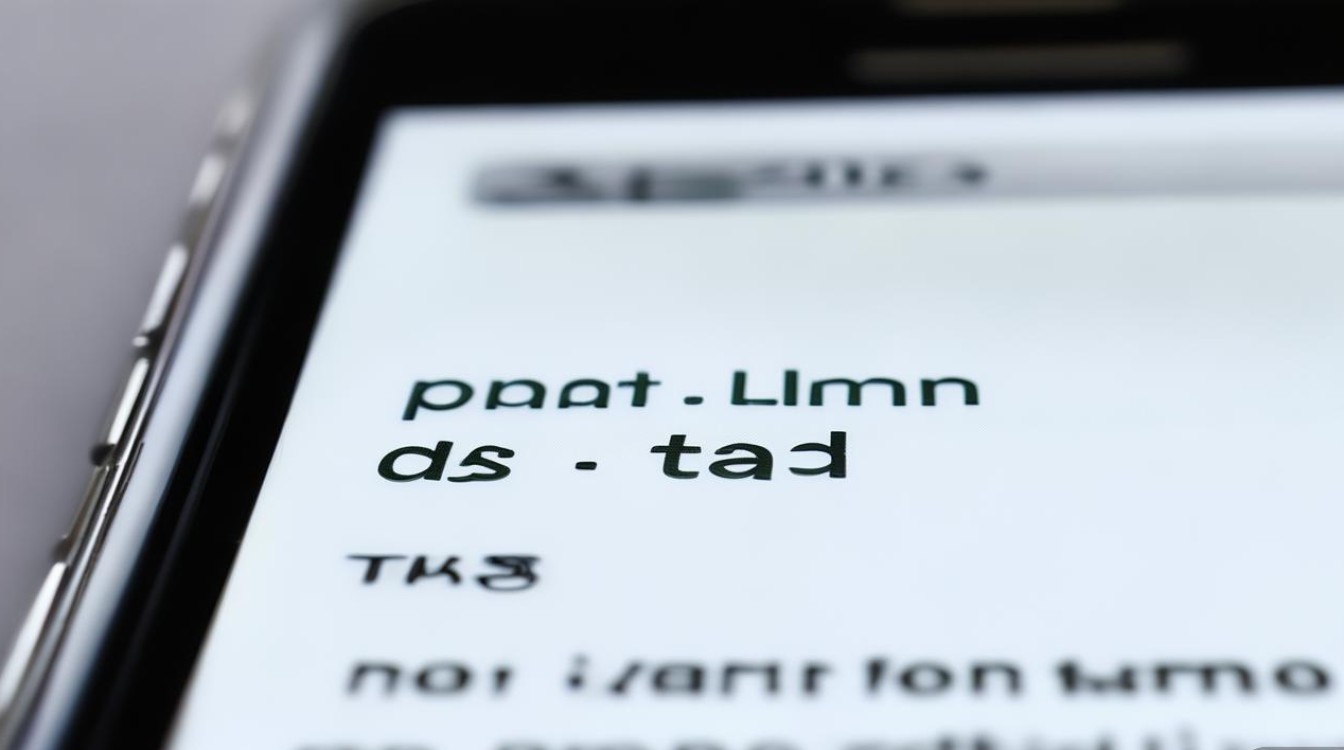
我们需要了解手机无法开机的常见表现:按住电源键后屏幕无任何反应、出现苹果标志后卡住、反复重启或直接黑屏无响应,针对不同情况,建议按照以下步骤进行排查:
基础检查与强制重启
- 检查电量:确保手机不是因电量耗尽而无法开机,连接原装充电器充电至少30分钟,期间观察屏幕是否出现充电图标,如果充电后仍无反应,可尝试更换充电线和充电头,排除配件故障问题。
- 强制重启:这是解决临时性软件故障的有效方法,不同机型的操作方式略有不同:
- iPhone 8及后续机型:快速按下音量+键,再快速按下音量-键,长按侧边电源键,直到看到苹果标志。
- iPhone 7/7 Plus:同时长按音量-键和电源键,直到出现苹果标志。
- iPhone 6s及更早机型:同时长按Home键和电源键,直到出现苹果标志。 强制重启不会删除数据,请耐心等待设备响应。
进入恢复模式与系统修复
若强制重启无效,可能需要通过电脑进行更深入的修复,操作前请确保电脑已安装最新版iTunes(Windows)或访达(Mac)。
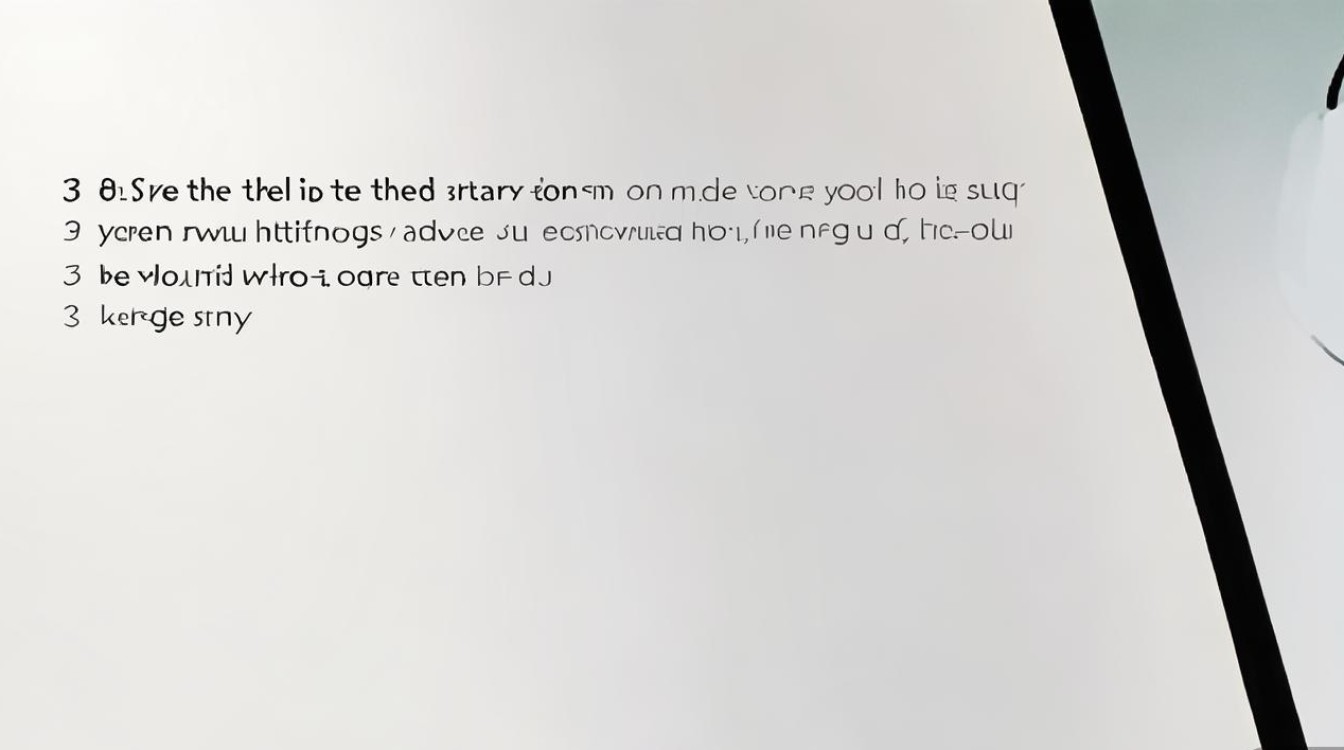
- 进入恢复模式:
- iPhone 8及以上:快速按音量+,快速按音量-,长按电源键直到看到恢复模式屏幕(与强制重启的区别在于需要持续按住电源键直到出现提示)。
- iPhone 7:同时长按音量-键和电源键。
- iPhone 6s及更早:同时长按Home键和电源键。
- 使用电脑修复:设备进入恢复模式后,电脑会弹出“恢复”或“更新”选项,优先选择“更新”,此操作会保留数据并尝试重新安装系统,若更新失败,则选择“恢复”,这将清除所有数据并重新安装系统(建议提前通过iCloud或电脑备份重要数据)。
硬件问题排查
若以上软件修复方法均无效,可能存在硬件故障,可通过以下方式初步判断:
- 检查物理损坏:观察手机是否有明显磕碰、进水痕迹,进水可能导致内部短路,需立即断电并送修。
- 尝试DFU模式刷机:DFU(Device Firmware Update)模式可绕过底层系统直接刷机,是终极修复手段,操作步骤如下(以iPhone 12为例):
- 连接电脑,打开iTunes。
- 快速按音量+,快速按音量-,长按电源键10秒。
- 松开电源键,继续按住音量-键直至电脑检测到设备处于恢复模式。
- 按提示选择“恢复”并等待系统重装。
- 排查电池问题:若手机使用年限较长,可能存在电池老化无法供电的情况,可尝试更换原装电池测试。
常见故障与解决方案速查表
| 故障现象 | 可能原因 | 解决方案 |
|---|---|---|
| 按电源键无反应 | 电量耗尽/充电故障 | 更换充电器充电30分钟以上 |
| 出现苹果标志后卡住 | 系统崩溃 | 强制重启或连接电脑恢复 |
| 反复重启(重启循环) | 系统文件损坏 | 连接电脑恢复模式刷机 |
| 黑屏但有轻微震动声 | 屏幕损坏/系统异常 | 备份数据后尝试DFU模式刷机 |
| 进水后无法开机 | 硬件短路 | 立即送修,不要自行尝试开机 |
预防与建议
- 定期备份数据:通过iCloud或电脑定期备份,避免数据丢失。
- 及时更新系统:保持iOS系统最新版本,减少兼容性问题。
- 避免使用非原装配件:劣质充电器可能损坏电池或主板。
- 注意使用环境:避免在极端温度或潮湿环境下使用手机。
相关问答FAQs
Q1:强制重启会删除手机里的数据吗?
A1:不会,强制重启仅相当于硬件层面的重启操作,不会清除任何数据,但如果后续需要通过恢复模式刷机,选择“恢复”选项则会删除数据,因此建议提前备份。
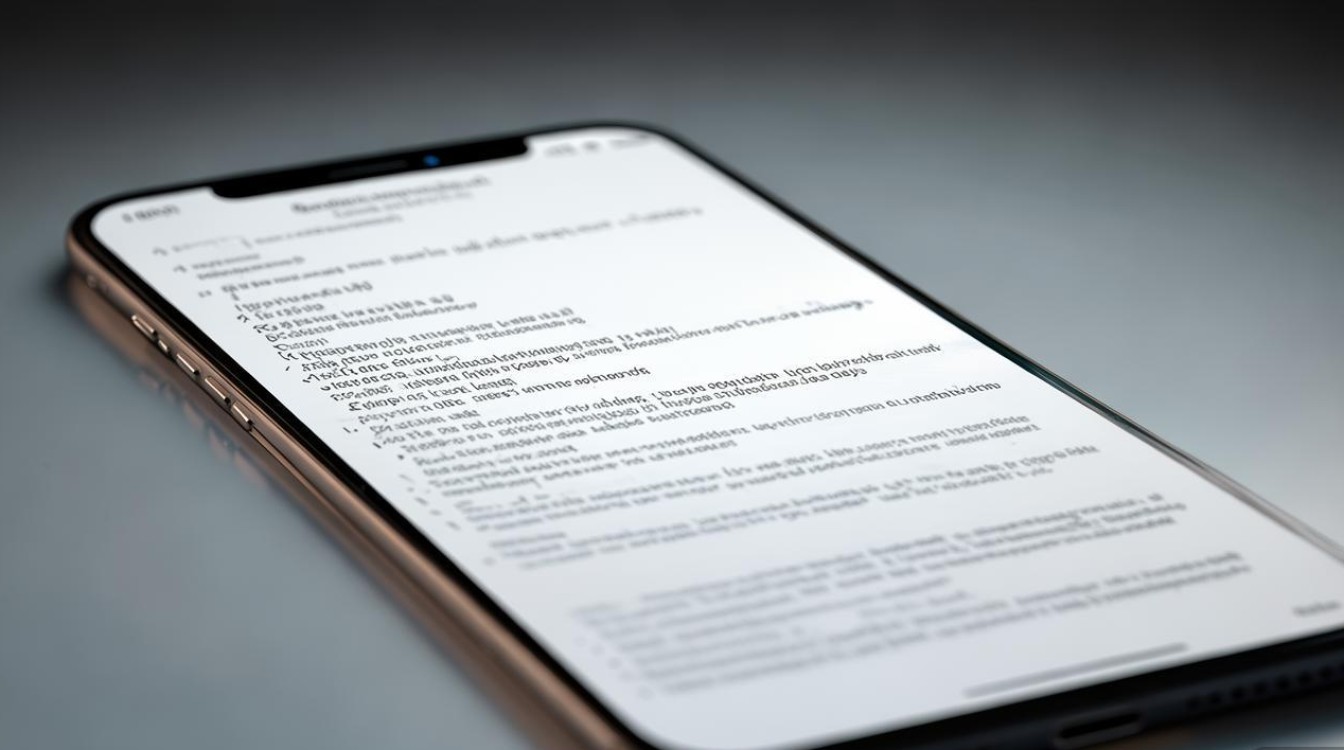
Q2:手机进水后无法开机,自己拆机晾干可以吗?
A2:绝对不建议自行拆机,进水后应立即关机(若已自动关机不要尝试开机),用干燥的布擦干表面,并尽快送至官方售后或专业维修点处理,拆机可能导致内部电路进一步腐蚀,扩大故障范围。
版权声明:本文由环云手机汇 - 聚焦全球新机与行业动态!发布,如需转载请注明出处。


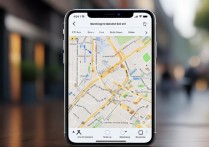


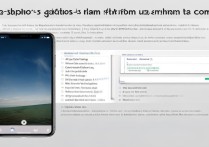
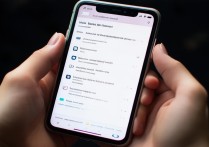





 冀ICP备2021017634号-5
冀ICP备2021017634号-5
 冀公网安备13062802000102号
冀公网安备13062802000102号